Oglas
Aplikacija Apple's Notes ima končno dovolj moči, da lahko konkurira velikanom, ki jih beležijo Evernote in OneNote.
Če imate prešli na Notes Bi morali uporabljati Applove opombe za iOS in OS X?Apple Notes za OS X in iOS bo prvič po izdaji morda vredno razmisliti. Preberi več in ga uporabljajte redno, zagotovo ste ugotovili osnove, vendar smo mislili, da boste morda cenili nekaj nasvetov o izboljšanju delovnega procesa. Torej, tukaj so!
Uvozite svoje opombe
Če želite svoje zapiske iz Evernoteja vnesti v aplikacijo Notes, imate srečo. Imate rešitev brez težav v obliki scenarija Larryja Salibra (Prenesi). Prihaja s preprosta navodila.
Če uporabljate drugo aplikacijo za zapisovanje, nimate preprostega načina za uvoz podatkov v Apple Notes. Ampak ne skrbi! Kmalu ga dobite, ker prihaja opomba »Uvozi opombe« v Notes v posodobitvi OS X 10.11.4, ki je v času pisanja v beta različici.
Kako uvoziti opombe iz Evernoteja v Appleovo aplikacijo Notes za OS X 10.11.4. El Capitan pic.twitter.com/xTiTjGhi46
- Christian Zibreg (@dujkan) 9. februar 2016
Uporabite potrditvena polja za sezname opravkov
Sklepanje naloge je toliko bolj zadovoljivo, ko jo lahko prekrižate ali preverite na svojem seznamu opravkov. Zato priporočamo, da v naloge dodate potrditvena polja za svoje naloge. To je enostavno storiti.
Kazalec postavite v katero koli vrstico, ki sestavlja nalogo, in kliknite na Naredite kontrolni seznam ikono v orodni vrstici na vrhu. Ta naloga predpono doda prazen krog, ki ga lahko označite kot označeno. Končane naloge so označene oranžno in s kljukico.
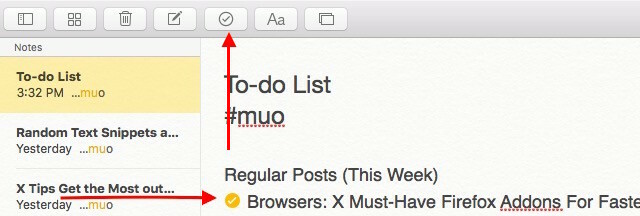
Ljubezen bližnjice na tipkovnici Preklop iz sistema Windows? Bistveni nasveti za tipkovnico za novorojenčke MacPremik z računalnika z operacijskim sistemom Windows na računalnik Mac je lahko za številne uporabnike na mnoge načine šok, zato je tu kratki vodnik za prilagajanje postavitve tipkovnice Mac. Preberi več ? Uporaba premik + cmd + l dodati kontrolni seznam in premik + cmd + u da označite kontrolni seznam kot dokončan.
Dodajte URL v opombe
Aplikacija Notes vam omogoča, da v svoje beležke shranjujete povezave do spletnih strani - precej priročna možnost, ko ste ne želite prekrivati zaznamkov Ustvarjalne poti, ki jih morate poskusiti organizirati zaznamkeToda, kaj je res najboljši način za shranjevanje in organiziranje zaznamkov? Tu je nekaj kreativnih načinov, kako to storiti, odvisno od vašega sloga in uporabe brskalnika. Preberi več . URL lahko preprosto kopirate in prilepite v noto. Nato pritisnite na preslednico ali Vnesite tipko za omogočanje klika na URL.
Če med brskanjem naletite na povezavo in jo želite shraniti v eno od svojih opomb, lahko s funkcijo skupne rabe OS X pošljete URL neposredno v desno noto v aplikaciji Notes.
Ko ste na kateri koli spletni strani, ki jo želite shraniti, kliknite na Deliti v orodni vrstici Safarija in izberite Opombe iz menija, ki se prikaže. Nato boste dobili pogovorno okno, v katerem lahko izberete beležko in shranite povezavo do nje.
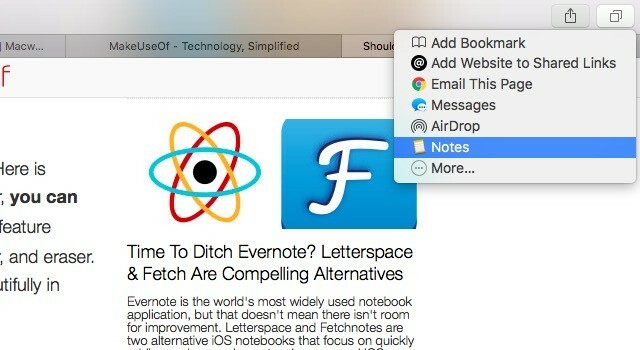
Uporabite oznake Makeshift
Obstaja ena stvar, ki je Apple ni predstavil notam - oznakam. Če so to redni del vašega delovnega procesa, boste morali opraviti s krampom. Pojdite naprej in uporabite hashtags v svojih beležkah in jih nato poiščite z iskalnim poljem v Notesu ali z uporabo reflektorja Iščite bolj učinkovito v Mac OS X z našimi najboljšimi nasveti za pozornostSpotlight je že nekaj let značilnost Maca za morilce, Cupertino pa redno šolanje Redmonda v umetnosti iskanja po namizju. Tu je nekaj nasvetov, ki vam bodo pomagali najti več na vašem Macu. Preberi več , za filtriranje opomb na podlagi hashtagov.
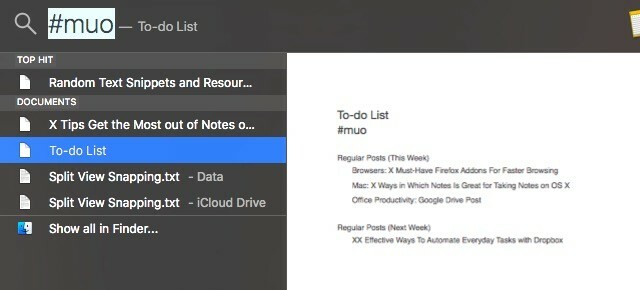
Bodite ekspresivni z Emojis
To je doba emojijev Kaj to pomeni Emoji? Pojasnjene pomene obraza EmojiZmešani emojiji v besedilnem sporočilu, ki ste ga pravkar dobili? Tu so splošno sprejeti pomeni priljubljenih emojisov. Preberi več . Če želite v beležko dodati emojija, je to najhitrejši način: zadeti cmd + ctrl + presledek da odprete tipkovnico emoji in kliknete poljuben emoji po svoji izbiri. Ta bližnjica ni omejena na aplikacijo Notes. Deluje v različnih besedilnih poljih v OS X.
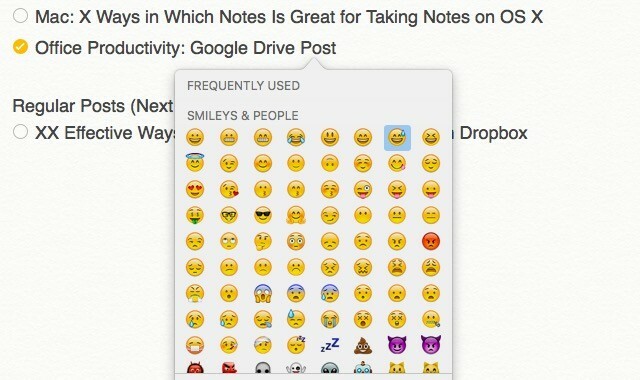
Poglej si Opombe brez počepanja
Privzeta velikost pisave v Notesu za OS X je smešno majhna. Na žalost bo tako ostalo, dokler Apple ne doda nastavitve za povečanje velikosti pisave v aplikaciji.
Sporočilo razvijalcem družbe Apple, ki so oblikovali Notesovo aplikacijo za MacOS El Capitan (namig: velikost pisave) pic.twitter.com/dq6DuAfdcp
- Piotr Kowalczyk (@namenick) 14. oktober 2015
Za zdaj se boste morali zadovoljiti s povečevanjem velikosti pisave na podlagi beležke. Če želite to narediti, izberite poljubno besedilo opombe in kliknite na Oblika> Pisava> Večja. Hitro in hitro spreminjate besedilo z dvema bližnjicama: cmd + plus (za povečanje obsega) in cmd + minus (za pomanjšanje).
Pospešite oblikovanje s tipkovnimi bližnjicami
Običajne bližnjice za poudarjanje (cmd + b), poševno (cmd + i) in podčrtavanje (cmd + u) besedilno delo v aplikaciji Notes, tako da jih lahko nadaljujete z uporabo hitrega in gladkega poteka dela. Poleg teh bližnjic lahko za lažje oblikovanje besedila začnete uporabljati naslednje:
- premik + cmd + t uporabljati slog naslova
- premik + cmd + h uporabljati slog naslova
- premik + cmd + b uporabljati slog Body
Končno so odkrili bližnjice na tipkovnici za oblikovanje Apple Notes. Hitro nadomesti Evernote zame. Če bi to storil samo Markdown… :)
- Craig Jarrow (@TMNinja) 19. januar 2016
Vsaka opomba se začne s standardnim slogom pisave, ki ga lahko izberete Oblika> Nova opomba se začne z. Vaše možnosti so Naslov, Naslov, in Telo.
Naj bodo vaše zapiske prenosne
Zabeležk vam ni treba ostati v aplikaciji Notes. Lahko jih izvozite kot PDF s pomočjo Datoteka> Izvozi v PDF… Možnost v Notesu ali kot kup navadnih besedilnih datotek z uporabo Opombe Izvoznik.
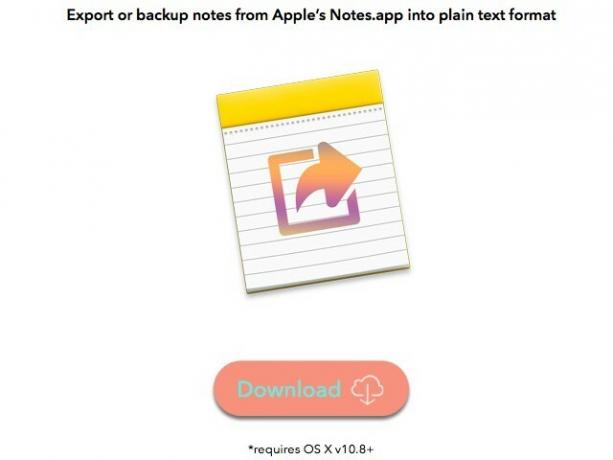
Sinhronizirajte opombe z e-poštnim računom
Ker so Notes del ekosistema Apple, se vaše beležke potisnejo na vaš račun iCloud. Ne boli, če preverite, ali je na vašem Macu vse pravilno konfigurirano. Če želite to narediti, pojdite na Sistemske nastavitve> iCloud in zagotovite potrditveno polje poleg Opombe se zdi izbrano.
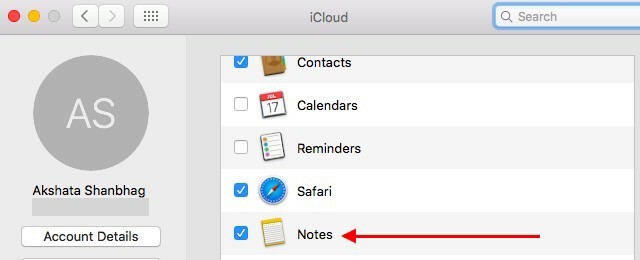
Ne so da bodo vaše zapiske sinhronizirane z iCloudom. Lahko jih sinhronizirate s svojim Gmail računom Sistemske nastavitve> Internetni računi. Tam na stranski vrstici izberite svoj Gmail račun, na seznamu aplikacij na desni pa potrdite polje poleg Opombe. Nato se vaše beležke prikažejo kot e-poštna sporočila v Gmailu in so označene z oznako Notes.
Prav tako lahko varnostne kopije ustvarite varnostno kopijo v katerem koli drugem e-poštnem računu namesto na Gmail. Vse, kar morate storiti, je preveriti možnost Notes za pravi e-poštni račun pod Sistemske nastavitve> Internetni računi. Ta funkcija obstaja že kar nekaj časa.
Poiščite opombe hitreje
Lahko pregledate mape ali seznam beležk v njih, da najdete beležko, vendar obstaja nekaj preprostejših načinov, da dosežete enak rezultat:
1. Uporabite brskalnik za priloge
Sličice slik je lažje skenirati in prepoznati kot kup besedilnih odrezkov. Če ima beležka eno ali več prilog, jo lahko najdete v kateri koli od njenih prilog. Če želite to narediti, najprej odprite Brskalnik prilog s klikom na ikono omrežja v orodni vrstici ali s pritiskom na bližnjico na tipkovnici cmd + 1. Zdaj z desno miškino tipko kliknite prilogo, katere beležko želite odpreti in izberite Pojdi na Note iz njenega kontekstnega menija, da skočite na noto.
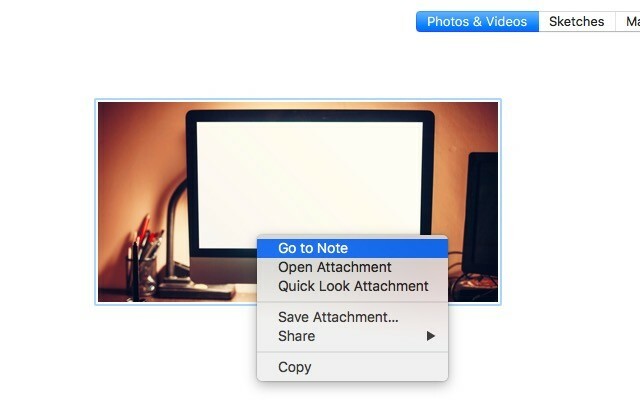
2. Uporabite reflektor
Če imate radi hitrost Spotlight Iščite bolj učinkovito v Mac OS X z našimi najboljšimi nasveti za pozornostSpotlight je že nekaj let značilnost Maca za morilce, Cupertino pa redno šolanje Redmonda v umetnosti iskanja po namizju. Tu je nekaj nasvetov, ki vam bodo pomagali najti več na vašem Macu. Preberi več za dostop do vsega na vašem Macu uporabite tudi za iskanje po zapiskih. Za iskanje beležke ne potrebujete ključne besede, ki je del opombe. Vsaka ključna beseda iz besedila beležke bo prav tako. Seveda se bo število rezultatov spreminjalo glede na natančnost vaših ključnih besed.
Ali uporabljate Apple Notes?
Opomb manjka nekaj funkcij, ki bi bile lahko zelo uporabne. Oznake, Podpora za Markdown Zaznavanje učenja: Pišite za splet, hitrejeOznačevanje je najboljši način za pisanje v navadnem besedilu, vendar še vedno ustvarjanje zapletenih dokumentov. Za razliko od HTML ali LaTexa je na primer Markdown enostaven za učenje. Preberi več in na primer sortirajte možnosti. Kljub tem manjkajočim funkcijam je Notes na dobri poti, da postane glavna (in morda le?) Aplikacija za zapisovanje številnih ljudi, potopljenih v Apple-ov ekosistem.
Se boste vrgli Evernote? Ste med raziskovanjem Apple Notes v OS X odkrili kakšne skrite funkcije ali kramp?
Akshata se je pred poukom o tehnologiji in pisanju izučil za ročno testiranje, animacijo in oblikovanje UX. To je združilo dve njeni najljubši dejavnosti - smiselnost sistemov in poenostavitev žargona. Pri MakeUseOf Akshata piše o tem, kako najbolje izkoristiti svoje naprave Apple.


